excel图表的制作教程
发布时间:2016-12-08 14:45
相关话题
Excel中具体该如何利用图表功能进行图表的制作呢?下面是小编带来的关于excel图表的制作教程,希望阅读过后对你有所启发!
excel图表的制作教程:
图表的制作步骤1:首先,新建EXCEL,输入几组数据作为图表引用的数据。
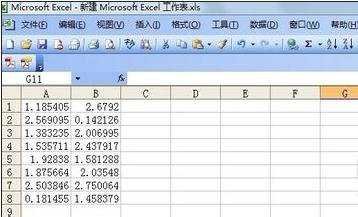
图表的制作步骤2:选择插入>图表,选择图表类型。
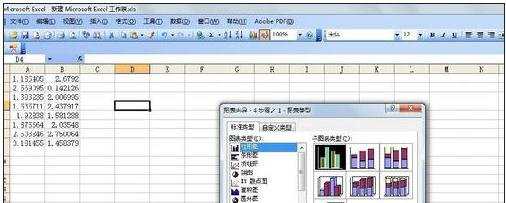
图表的制作步骤3:点击下一步,选择数据区域。

图表的制作步骤4:点击完成,生成图表,如下图所示。
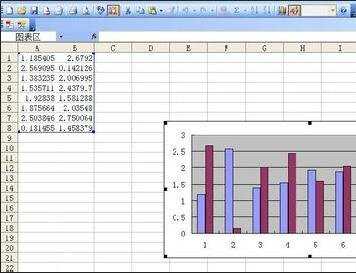
图表的制作步骤5:根据需求对图表进行调整,在图表上点击鼠标右键,左键单击更改图表选项。
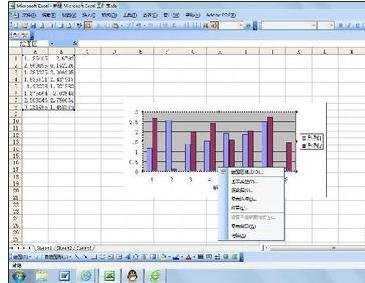
图表的制作步骤6:在分类轴、数值轴中输入X、Y轴名称,其它选项框还可以更改坐标轴、网格线、图例等等。
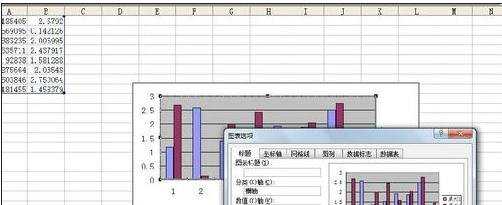
图表的制作步骤7:点击确定,完成图表更改。
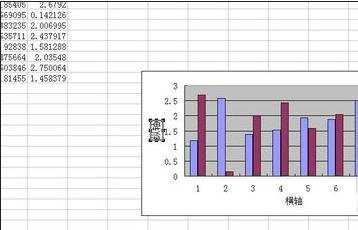
看了excel图表的制作教程还看了:
1.Excel制作图表教程
2.Excel制作图表的教程
3.excel中制作图表教程
4.如何利用excel制作图表的教程
5.excel2010动态图表制作教程
6.excel2007图表的制作教程
7.excel2013制作图表图例的方法

excel图表的制作教程的评论条评论